รวบรวมสักสองคนไว้ด้วยกันและสร้างแหล่งที่มาที่หลากหลายที่สุด ตัวอย่างที่ดีที่สุดสำหรับบริการสตรีมมิ่ง Kodi นี้จับคู่กับอุปกรณ์สตรีม Roku สิ่งที่ทำให้มันยอดเยี่ยมมากคือคุณสามารถเข้าถึงอุปกรณ์ที่มีอิสระในการสตรีมสิ่งที่คุณต้องการที่มาพร้อมกับ Kodi.
Kodi ไม่เพียง แต่เป็นแอพพลิเคชั่นที่ดีที่สุดเพื่อความบันเทิงเท่านั้น!
Kodi และ Roku สองยักษ์ใหญ่มารวมตัวกันเพื่อประสบการณ์การสตรีมที่ดีที่สุดโดยไม่มีค่าใช้จ่าย! คู่มือ 5 นาทีนี้มีไว้เพื่อช่วยคุณ ติดตั้ง Kodi บน Roku. อ่านผ่านและรับวิธีง่ายๆในการดูรายการทีวีและภาพยนตร์ที่ชื่นชอบได้ฟรี.
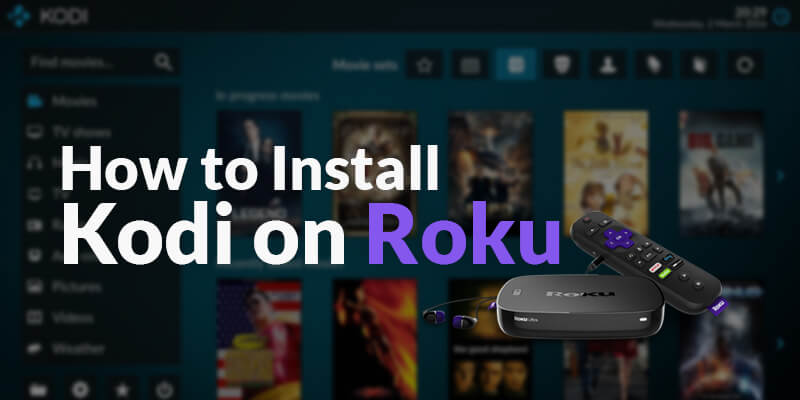

Roku ทำงานอย่างไร?
ติดตั้ง Roku บนทีวีของคุณใน 3 ขั้นตอนง่ายๆ.
- เสียบเข้าไป อุปกรณ์ Roku บนทีวี
- เชื่อมต่อ Roku กับอินเทอร์เน็ต / Wi-Fi
- เปิด Roku ในโทรทัศน์ของคุณและคุณเรียงลำดับแล้ว!
วิธีการติดตั้ง Kodi บน Roku
Kodi เป็นแอปพลิเคชั่น C / C ++ ที่ Roku ยังไม่รองรับ นี่คือเหตุผลที่แอปอย่างเป็นทางการของ Kodi สำหรับ Roku ยังไม่ได้เปิดตัวอย่างไรก็ตามยังมีวิธีการติดตั้ง Kodi บน Roku และที่ผ่านการหล่อ KODI ON ROKU การตั้งค่า Kodi บน Roku นั้นค่อนข้างง่ายเมื่อคุณทำตามคำแนะนำอย่างเป็นขั้นตอน.
หมายเหตุ: ตรวจสอบให้แน่ใจว่าคุณได้กำหนดค่าเราเตอร์ของคุณด้วย VPN และอุปกรณ์ Roku และ Android / Windows ของคุณเชื่อมต่อกับเครือข่าย Wi-Fi เดียวกัน.
วิธีการติดตั้ง Kodi On Roku – Streaming Stick, Ultra, Express & ปฐมทัศน์
ในการติดตั้ง Kodi บนอุปกรณ์สตรีมมิ่ง Roku, Ultra, Express หรือ Premiere และดูภาพยนตร์และรายการทีวีที่คุณชื่นชอบบนหน้าจอทีวีนี่คือสิ่งที่คุณต้องทำ:
- กด ปุ่มโฮม จากคุณ รีโมท Roku
- คลิกที่ การตั้งค่า และเลือก ปรับปรุงระบบ เพื่อยืนยัน (สำหรับ Roku เวอร์ชันล่าสุด)
- ไปที่ การตั้งค่า > การสะท้อนหน้าจอ และเลือก เปิดใช้งานการสะท้อนหน้าจอ. ในที่สุดกด ตกลง
- ตอนนี้รับของคุณ Android / Windows อุปกรณ์และทำตามคำแนะนำอุปกรณ์ของเราจากด้านล่าง.
วิธีการติดตั้ง Kodi On Roku 4/3/2
ตัวเลือกการสะท้อนหน้าจอมีให้ใน Roku ทุกรุ่นซึ่งหมายถึงการใช้ Kodi กับ Roku จะไม่เป็นภาระงานใหญ่ การสะท้อนหน้าจอเป็นวิธีเดียวที่จะติดตั้ง Kodi บน Roku และคุณสามารถใช้มันเพื่อทำซ้ำหน้าจอ PC หรือ Android ทั้งหมดบนทีวีของคุณ.
ที่จะได้รับ Kodi บน Roku, ก่อนอื่นต้องแน่ใจว่า Roku 4,3 หรือ 2 และอุปกรณ์ PC / Android ของคุณเชื่อมต่อกับเครือข่าย Wi-Fi เดียวกัน นี่คือสิ่งที่คุณต้องทำเพื่อเปิดใช้งานการมิเรอร์หน้าจอใน Roku 4,3 หรือ 2:
- จากรีโมท Roku ของคุณกด หน้าจอหลัก
- ตอนนี้ไปที่ การตั้งค่า > ระบบ และเลือก การสะท้อนหน้าจอ
- เลือก“มักจะอนุญาตให้ตัวเลือก” เพื่อเปิดใช้งาน
- ปฏิบัติตามคำแนะนำด้านล่างเพื่อเปิดใช้งานการสะท้อนหน้าจอ PC / Android / Android TV.
ติดตั้ง Kodi บน Roku ผ่าน Windows PC
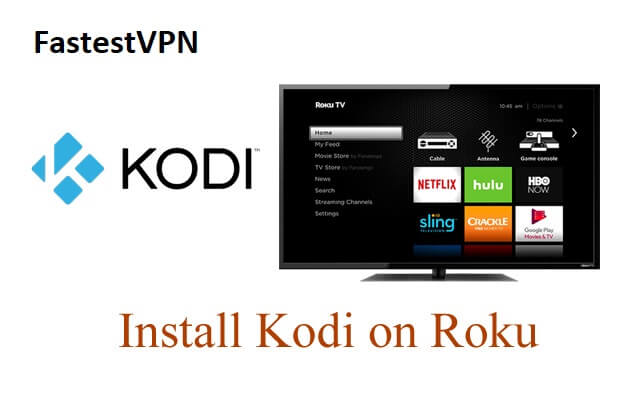
หากคุณมีแล็ปท็อป Windows / PC การทำมิเรอร์หน้าจอ Windows Kodi ของคุณไปยังอุปกรณ์ Roku ของคุณจะง่ายมากจากที่นี่ ในการส่ง Kodi จากพีซี Windows ของคุณไปยังอุปกรณ์ Roku นี่คือสิ่งที่คุณต้องทำ:
- เปิดพีซีของคุณแล้วคลิก เมนูเริ่มต้น
- บนแถบค้นหาพิมพ์ การตั้งค่าอุปกรณ์
- ในการเพิ่มอุปกรณ์ใหม่ให้เลือก เพิ่มบลูทู ธ หรืออุปกรณ์อื่น > อย่างอื่น
- ตอนนี้จากรายการเลือก Roku 3 เป็นของคุณ อุปกรณ์สตรีม
- หลังจากนั้นหน้าจอสีม่วงจะปรากฏขึ้นบน Roku 3 ของคุณเพื่อระบุว่าคุณมี ติดตั้ง Kodi บน Roku สำเร็จแล้ว.
- จากตรงนี้ไปมิรเรอร์เนื้อหาโดยตรงจาก อุปกรณ์ Kodi ถึง Roku.

ติดตั้ง Kodi บน Roku ผ่าน Android Smart TV
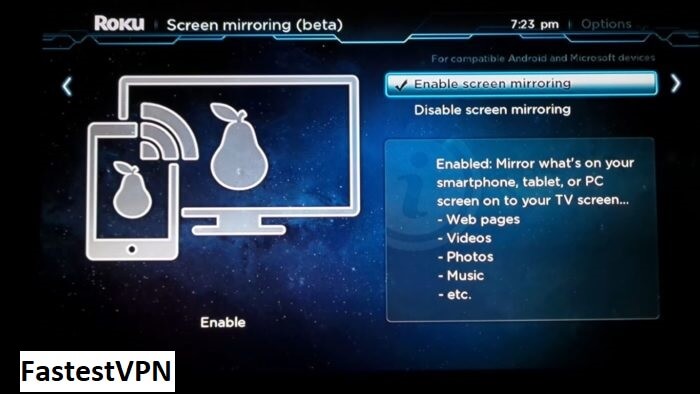
คุณยังสามารถติดตั้ง Kodi บน Roku ผ่าน Android Smart TV และดูรายการและภาพยนตร์ที่คุณโปรดปรานบนหน้าจอขนาดใหญ่ ในการรับก้อยบน Roku ผ่าน Android Smart TV นี่คือสิ่งที่คุณต้องทำ:
- ติดตั้ง Roku บนของคุณ Android Smart TV
- ไปที่ Roku 3 Home โดยการกดปุ่มโฮม
- ไปที่ การตั้งค่า
- คลิก ปรับปรุงระบบ เพื่อให้แน่ใจว่าคุณมีรุ่นอัพเกรด
- ไปที่ การตั้งค่าอีกครั้ง
- เลือก การสะท้อนหน้าจอ
- ตอนนี้คลิกที่ เปิดใช้งานการสะท้อนหน้าจอ
- คลิก ตกลง
- ตอนนี้เชื่อมต่อสมาร์ทโฟน Android ของคุณกับสมาร์ททีวีผ่านการสะท้อนหน้าจอโดยใช้คู่มือ Android ของเราจากด้านล่างและ สตรีมเนื้อหาสื่อทั้งหมด คุณต้องการผ่าน Kodi บนอุปกรณ์ Roku ของคุณ!

วิธีการเปิด Screen Mirroring บนอุปกรณ์ Android ของคุณ
คุณสมบัติการมิเรอร์หน้าจอมีให้ใน Android 4.4.2 หรือสูงกว่า ดังนั้นเพื่อสะท้อน Kodi จากอุปกรณ์ Android ของคุณไปยังอุปกรณ์ Roku ของคุณคุณต้องแน่ใจว่าคุณมีอุปกรณ์ Android ที่มีรุ่น 4.4.2 ขึ้นไป ทำตามคำแนะนำด้านล่างเพื่อเปิดหน้าจอมิเรอร์บน Android และใช้ Kodi กับ Roku:
- ไปที่ การตั้งค่า
- มองหาตัวเลือกที่ระบุว่า ‘แสดง’,‘เครือข่ายแคสต์’,‘สัมพันธ์’,‘มุมมองสมาร์ท’,‘AllShare โพลล์’,‘หล่อหน้าจอ‘ หรือ ‘HTC Connect’(ไม่มีมาตรฐานในอุปกรณ์ Android ดังนั้นความแตกต่างในขั้นตอนนี้)
- เมื่อคุณพบตัวเลือกการมิเรอร์สำหรับอุปกรณ์ของคุณให้เลือกจอแสดงผลที่คุณต้องการเชื่อมต่อ (Roku จะปรากฏขึ้นเมื่อทั้ง Roku และอุปกรณ์ Android ของคุณเชื่อมต่อกับเครือข่าย Wi-Fi เดียวกัน)
- เปิดแอพ Kodi และเพลิดเพลินกับการรับชม!
วิธีเปิดใช้งานการสะท้อนหน้าจอบนอุปกรณ์ Windows ของคุณ
นอกจากพีซี / แล็ปท็อป Windows แล้วคุณยังสามารถใช้สมาร์ทโฟนและแท็บเล็ต Windows ของคุณเพื่อส่ง Kodi จากอุปกรณ์ของคุณไปยัง Roku ง่ายมากคุณเพียงแค่ทำตามขั้นตอนด้านล่าง:
หมายเหตุ: สำหรับแท็บเล็ต Windows ให้ตั้งค่าจอแสดงผลไร้สายก่อนจากนั้นดำเนินการต่อ.
- ไปที่ แท็บอุปกรณ์ (เดิมชื่อ Control Panel)
- เลือก Roku (ตรวจสอบให้แน่ใจว่าเชื่อมต่อกับเครือข่ายเดียวกันมิฉะนั้นจะไม่ปรากฏขึ้น)
- เปิด Kodi และคุณจะไปเมือง!
Kodi Add-ons ใช้งานได้ดีที่สุดใน Roku
มี 1,000 บวกที่ดีที่สุด Kodi addons ที่มีอยู่และทำงานได้อย่างราบรื่น อุปกรณ์เสริมบางตัวที่สามารถติดตั้งบน Roku สำหรับการสตรีมภาพยนตร์รายการทีวีกีฬาสดและทีวีอย่างต่อเนื่องมีดังนี้:
ภาพยนตร์และรายการทีวี
- อพยพ (ส้อมของ repo)
- ข้อตกลง
- Bob Unleashed
- Gurzil
- ปฐมกาลเกิดใหม่
- 123 ภาพยนตร์
กีฬาสด
- กีฬาบริสุทธิ์
- อะตอม
- BOOM!
- สตรีมเอนจิ้น
- SportsDevil
- ดาวเคราะห์ MMA
- Bennu
- กีฬาโลก
- Elektra Vault
ถ่ายทอดสดทางโทรทัศน์
- ทีวีไม่ฝักใฝ่ฝ่ายใด
- Streamhub
- cCloud TV
- USTV ตอนนี้
- สตรีมเอนจิ้น
ติดตั้งส่วนเสริมเหล่านี้จากแหล่งเก็บ Kodi ที่ดีที่สุดและเพลิดเพลินกับสิ่งต่าง ๆ ตั้งแต่หุ้นที่เก่าที่สุดไปจนถึงรุ่นล่าสุด.

เหตุใดจึงจำเป็นต้องใช้ VPN เมื่อใช้ Kodi กับ Roku
มีหลายเหตุผลว่าทำไมการเชื่อมต่อ FastestVPN จึงจำเป็นอย่างยิ่ง เหตุผลแรกที่มีน้ำหนักมากที่สุดเพราะนี่คือการเชื่อมโยงกับวัตถุประสงค์หลักที่สำคัญที่สุดคือการเพลิดเพลินไปกับเนื้อหาใด ๆ ผ่านทาง Kodi บน Roku.
อุปสรรคที่พบคือส่วนเสริมมากมายที่คุณอาจต้องการติดตั้งเพื่อสตรีมเนื้อหาที่ต้องการใน Kodi นั้นถูก จำกัด ทางภูมิศาสตร์ คุณไม่สามารถสตรีมเนื้อหาหากคุณอยู่นอกสถานที่ตั้งเดิมที่เป็นที่ตั้งของ addon FastestVPN ช่วยให้คุณหลีกเลี่ยงข้อ จำกัด ทางภูมิศาสตร์ใด ๆ ที่อนุญาตให้คุณรับชมทุกสิ่งที่คุณต้องการโดยไม่ต้องยุ่งยาก.
อีกเหตุผลที่จะได้รับ FastestVPN (แม้ว่าส่วนเสริมนั้นไม่ได้ถูก จำกัด ) ก็คือการป้องกัน อาจไม่เป็นเรื่องสำคัญสำหรับหลาย ๆ คน แต่อาชญากรรมไซเบอร์เป็นเรื่องจริงและการป้องกันเป็นสิ่งที่ต้องทำ! คุณมีแนวโน้มที่จะแฮกเกอร์โจมตีระบบหรือตัวแทนลิขสิทธิ์ของคุณที่ติดตามกิจกรรมของคุณทำให้คุณเสี่ยงเมื่อเชื่อมต่อกับอุปกรณ์ Wi-Fi 24/7 FastestVPN ป้องกันสปายแวร์เข้าสู่ระบบของคุณให้ความเป็นส่วนตัวและความปลอดภัยเต็มรูปแบบ.
เพื่อให้อุปกรณ์ Roku และกิจกรรมออนไลน์ของคุณปลอดภัยอยู่เสมอคุณจะได้รับ Kodi VPN.
การตั้งค่า Kodi บน Roku ด้วย VPN
FastestVPN สามารถติดตั้งบน Kodi หรือ Roku ได้หลายวิธี วิธีการตั้งค่าจะแตกต่างกันไปขึ้นอยู่กับอุปกรณ์ที่คุณใช้บริการสตรีม หากต้องการตั้งค่า FastestVPN บน Kodi, Roku หรือ Kodi บน Roku นี่คือสิ่งที่คุณต้องทำ:
- รับการสมัคร FastestVPN
- ดาวน์โหลดและติดตั้งแอพสำหรับ FastestVPN หากคุณวางแผนที่จะใช้กับ Windows, Android, iOS หรือ Mac
- หากคุณต้องการใช้มัน Kodi Box, Roku Device หรือ Android TV, กำหนดค่า FastestVPN ด้วยเราเตอร์
- เชื่อมต่อไปยังตำแหน่งเซิร์ฟเวอร์ ตามที่ต้องการโดยช่อง / ส่วนเสริมที่คุณต้องการเข้าถึง
- สนุก วิดีโอสตรีมมิ่ง เนื้อหาอย่างปลอดภัย!

สรุป – ติดตั้ง Kodi บน Roku
เพิ่ม Kodi ไปยัง Roku และปรับปรุงประสบการณ์การสตรีมของคุณสองเท่า! รับ Kodi บน Roku และสตรีมภาพยนตร์รายการทีวีถ่ายทอดสดกีฬาและ IPTV สด Kodi on Roku เป็นแหล่งความบันเทิงที่สมบูรณ์แบบสำหรับคุณ อย่าลืมที่จะรับการเชื่อมต่อ FastestVPN เพื่อให้คุณสามารถเพลิดเพลินกับเนื้อหาจากที่ใดก็ได้ในโลกไปยังเนื้อหาหัวใจของคุณ.

 Twitter
Twitter Facebook
Facebook
16.04.2023 @ 22:56
ว่า ตัวเลือกการสะท้อนหน้าจอ และเปิดใช้งานการสะท้อนหน้าจอบนอุปกรณ์ Android Smart TV ของคุณ ต่อมา, คุณต้องเชื่อมต่ออุปกรณ์ Roku ของคุณกับอุปกรณ์ Android Smart TV ของคุณผ่าน Wi-Fi และเปิดใช้งานการสะท้อนหน้าจอบนอุปกรณ์ Roku ของคุณ ทำตามคำแนะนำอย่างเป็นขั้นตอนเพื่อติดตั้ง Kodi บน Roku ผ่าน Android Smart TV ของคุณ.
วิธีเปิด Screen Mirroring บนอุปกรณ์ Android ของคุณ
1. เปิดการสะท้อนหน้าจอบนอุปกรณ์ Android ของคุณ
2. เลือก Roku ของคุณจากรายการอุปกรณ์ที่พร้อมใช้งาน
3. รอให้การเชื่อมต่อสำเร็จและเริ่มสตรีมมิ่ง Kodi บน Roku ของคุณ
วิธีเปิดใช้งานการสะท้อนหน้าจอบนอุปกรณ์ Windows ของคุณ
1. เปิดการสะท้อนหน้าจอบนอุปกรณ์ Windows ของคุณ
2. เลือก Roku ของคุณจากรายการอุปกรณ์ที่พร้อมใช้งาน
3. รอใ